Rychle vytvořte dynamický seřazený pruhový graf s posuvníkem v Excelu
Kutools pro Excel
Zvyšuje Excel s 300+
Výkonné funkce
Chcete-li v aplikaci Excel zobrazit data v grafu v sestupném pořadí, normálně byste měli zdrojová data seřadit v sestupném pořadí a poté vytvořit graf na základě nově seřazených dat. Někdy však nechcete rušit zdrojová data, abyste vytvořili graf. V tomto případě představím mocný nástroj – Kutools pro Excel, S jeho Dynamický žebříček můžete vytvořit víceřadový sloupcový graf s daty setříděnými a seřazenými automaticky v sestupném pořadí pomocí posuvníku, jak je ukázáno níže.

Rychle vytvořte dynamický seřazený pruhový graf s posuvníkem v Excelu
Rychle vytvořte dynamický seřazený pruhový graf s posuvníkem v Excelu
Chcete-li vytvořit tento typ hodnoceného pruhového grafu dynamicky pomocí posuvníku, postupujte takto:
1, klikněte Kutools > grafy > Porovnání rozdílů > Dynamický žebříček, viz screenshot:

2. V Dynamický žebříček dialogové okno, proveďte následující operace:
- Rozsah dat: Vyberte hodnoty kromě popisků os a položek legendy v rozsahu zdrojových dat;
- Štítky os: Vyberte rozsah buněk, který se má zobrazit jako popisky os, toto bude odkazovat na posuvník;
- Legend Entries: Vyberte buňky, které se mají zobrazit jako série legend.
- Zobrazit body série: Určete počet bodů série, které se mají zobrazit v grafu. Pokud například nastavíte hodnotu 4, zobrazí se pouze prodeje na 1. až 4. místě každého měsíce.
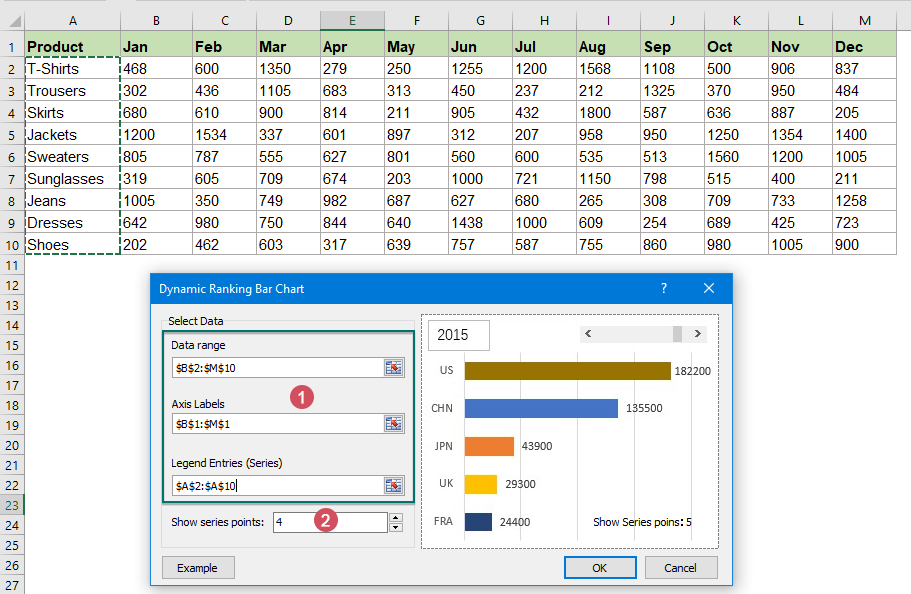
Tipy: Můžete také nejprve vybrat celou zdrojovou tabulku a poté kliknout Kutools > grafy > Porovnání rozdílů > Dynamický žebříček tuto funkci povolíte a vybraná data se automaticky vyplní do příslušných textových polí.
3. Po dokončení nastavení klikněte na OK a bude úspěšně vytvořen dynamický žebříček s posuvníkem. Data jsou v grafu řazena sestupně, po kliknutí na posuvník se graf dynamicky změní, jak je ukázáno níže:

Poznámky:
1. Při použití této funkce se zobrazí okno s výzvou, které vám připomene, že skrytý list (pojmenovaný Kutools_Chart) bude vytvořen pro uložení některých mezilehlých dat. Neodstraňujte prosím tento skrytý list, jinak se graf zobrazí nesprávně.

2. Klepněte na tlačítko Příklad tlačítko v Dynamický žebříček V dialogovém okně se okamžitě vytvoří nový sešit s ukázkovými daty a ukázkovým dynamickým žebříčkem.
Následující nástroje vám mohou výrazně ušetřit čas a peníze, který je pro vás ten pravý?
Karta Office: Používání praktických karet ve vaší kanceláři, jako způsob Chrome, Firefox a New Internet Explorer.
Kutools pro Excel: Více než 300 pokročilých funkcí pro Excel 2021, 2019, 2016, 2013, 2010, 2007 a Office 365.
Kutools pro Excel
Výše popsaná funkce je pouze jednou z 300 výkonných funkcí Kutools pro Excel.
Navrženo pro Excel(Office) 2021, 2019, 2016, 2013, 2010, 2007 a Office 365. Bezplatné stažení a používání po dobu 30 dnů.
